Quem não gosta de assistir vídeos no YouTube? Claro, todos! A maior motivação para confiar no YouTube para satisfazer as necessidades de streaming de vídeo é que ele é gratuito e qualquer pessoa com uma Conta do Google pode acessá-lo.
Em segundo lugar, o aplicativo do YouTube está disponível em todos os tipos de plataformas que você possa imaginar, incluindo Android, iPhone, Firestick, SmartTVs e muito mais. Dito isso, costumamos usar o aplicativo móvel do YouTube para assistir a vídeos em nosso tempo livre.
Em relação ao iPhone, o aplicativo móvel do YouTube monitora todos os vídeos que você assistiu e todas as pesquisas que você fez. Este é um recurso muito útil, pois permite retornar ao conteúdo que você assistiu.
Porém, o mesmo recurso pode criar problemas se você costuma compartilhar seu iPhone com sua família ou amigos. Você não gostaria que ninguém espiasse a pesquisa do YouTube ou o histórico de exibição. Então, qual é a solução? Bem, você pode optar por excluir seu histórico de pesquisa e exibição do YouTube ou pode desativar o recurso completamente.
mostrar
Como excluir o histórico de pesquisa e exibição do YouTube no iPhone
Portanto, se você não deseja que o aplicativo móvel do YouTube para iPhone acompanhe todo o seu histórico de pesquisa e exibição, continue lendo o guia. Abaixo, compartilhamos algumas etapas simples para excluir o histórico de pesquisa e exibição do YouTube no iPhone.
Como excluir o histórico de pesquisa do YouTube no iPhone?
Nesta seção saberemos como excluir o histórico de pesquisa do YouTube. Observe que o histórico de pesquisa do YouTube aparecerá apenas se o salvamento do histórico de pesquisa estiver ativado em sua conta. Aqui estão as etapas que você precisa seguir para excluir o histórico de pesquisa do YouTube no seu iPhone.
1. Para começar, abra o aplicativo YouTube no seu iPhone.
2. Em seguida, toque no ícone de pesquisa exibido na parte superior.
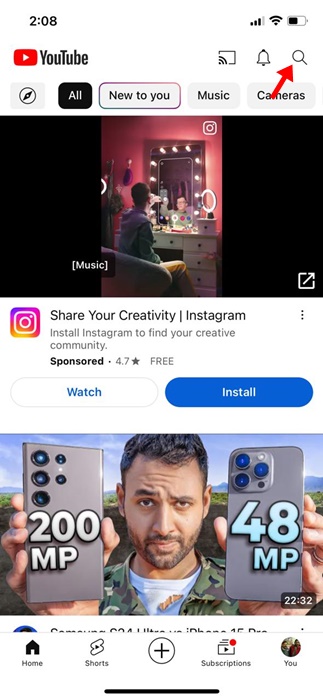
3. O aplicativo YouTube agora mostrará as pesquisas que você fez antes.
4. Para excluir uma entrada, deslize para a esquerda um termo de pesquisa e selecione Excluir.
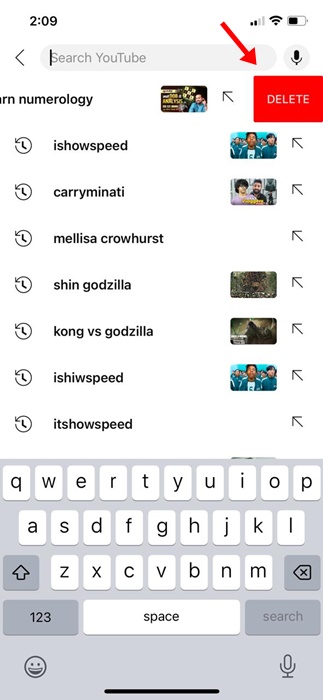
É isso! O termo de pesquisa que você excluiu não aparecerá mais no histórico de pesquisa. Não há opção para excluir todo o histórico de pesquisa do YouTube com um único toque. Você deve remover manualmente os resultados da pesquisa que não deseja ver.
Como excluir o histórico de exibição do YouTube no iPhone?
Agora que você sabe como excluir o histórico de pesquisa do YouTube, é hora de saber como se livrar do histórico de exibição. Veja como você pode excluir o histórico de exibição do YouTube no seu iPhone.
1. Abra o aplicativo YouTube no seu iPhone.
2. Quando o aplicativo do YouTube abrir, toque na foto do seu perfil no canto inferior direito.
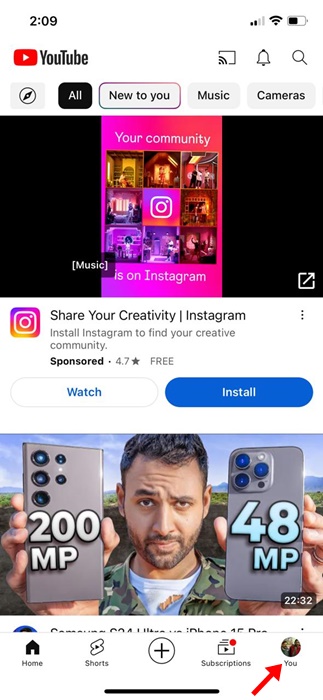
3. Na próxima tela, toque no botão Exibir tudo ao lado de Histórico.
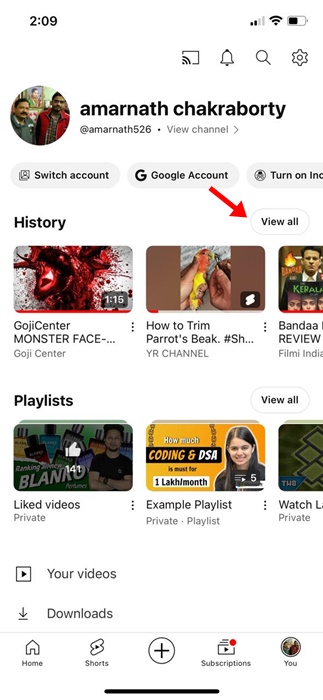
4. Em seguida, toque nos três pontos no canto superior direito da tela.
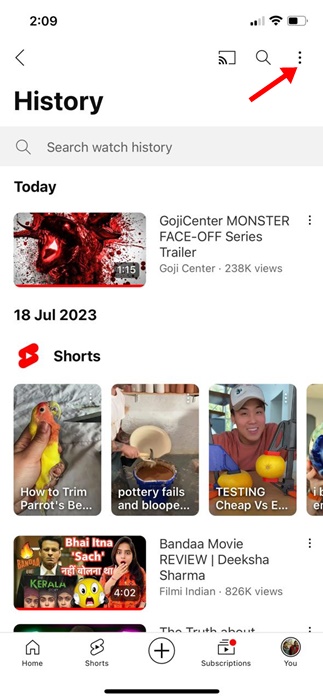
5. No menu que aparece, selecione Limpar todo o histórico de exibição.
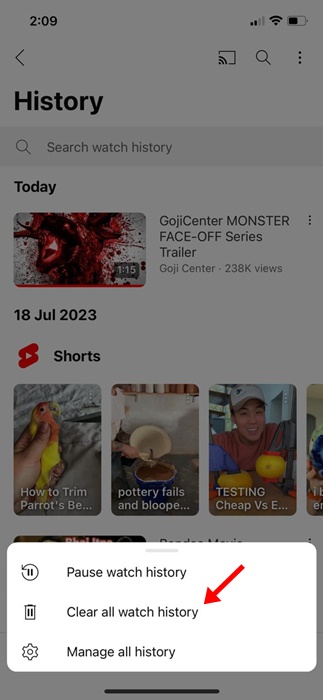
6. Em seguida, toque no botão Limpar histórico de exibição no prompt de confirmação.
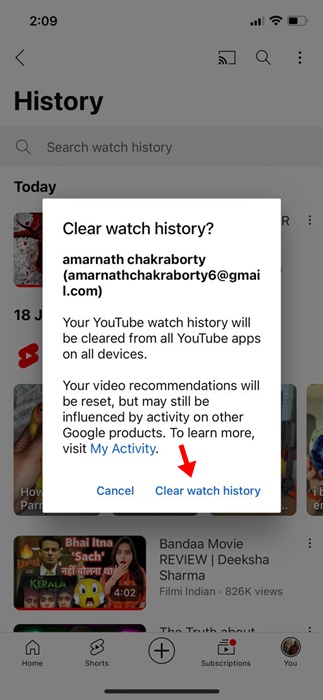
7. Você também pode remover itens individuais do histórico de exibição. Para isso, toque nos três pontos ao lado do vídeo e selecione Remover do histórico de exibição.
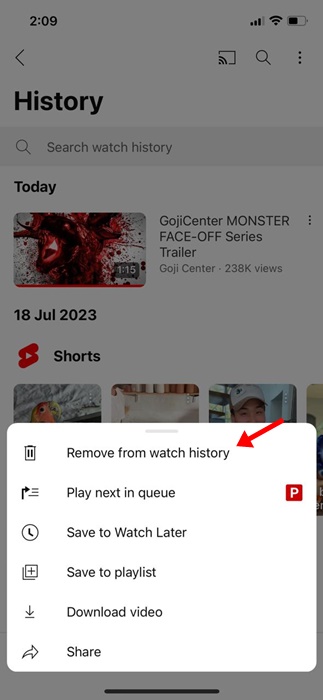
É isso! É assim que você pode limpar o histórico de exibição do YouTube em um iPhone.
Como desativar a pesquisa e o histórico de exibição do YouTube no iPhone?
Agora que você já limpou seu histórico de pesquisa e exibição do YouTube, gostaria de evitar que o aplicativo salve o histórico do YouTube novamente. Você precisa desligar a pesquisa do YouTube e o histórico de exibição no seu iPhone. Aqui está o que você precisa fazer.
1. Abra o aplicativo YouTube no seu iPhone.
2. Quando o aplicativo do YouTube abrir, toque na foto do seu perfil no canto inferior direito.
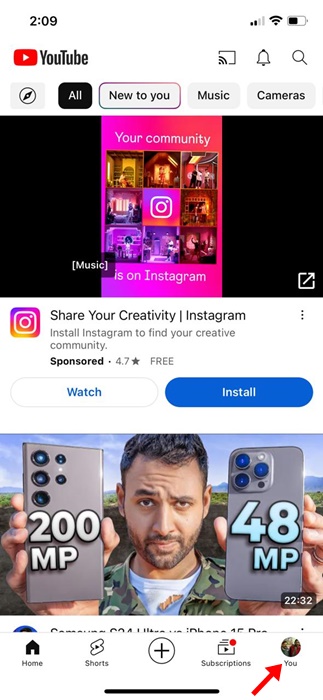
3. Na tela do perfil, toque no ícone de engrenagem Configurações.
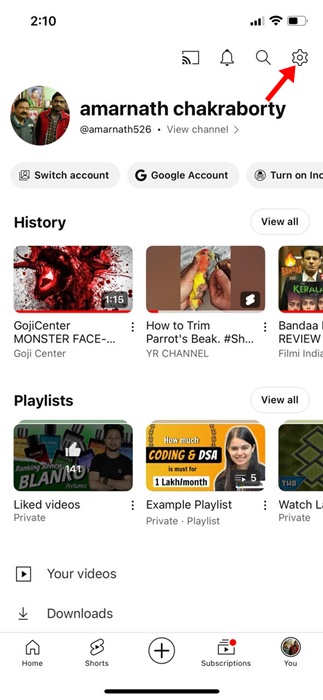
4. Em Configurações, toque em Gerenciar todo o histórico.
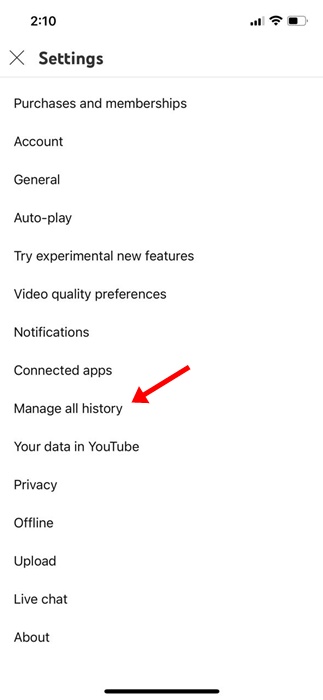
5. Na página Histórico do YouTube, toque na seção Salvando seu histórico do YouTube.
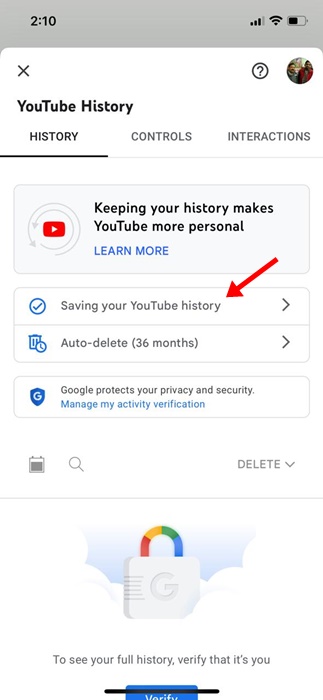
6. Na seção de histórico do YouTube, toque em Desligar.
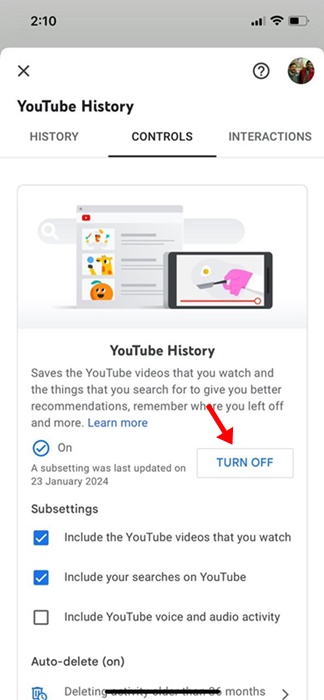
7. Na página Pausar histórico de pesquisa do YouTube, role para baixo e toque em Pausar.
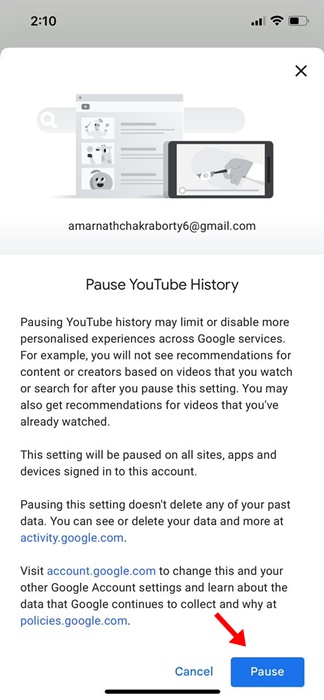
É isso! Isso desativará completamente seu histórico de pesquisa e exibição do YouTube. Se você quiser ativar o histórico de pesquisa e exibição, reverta as alterações feitas neste método.
Portanto, este guia é sobre como excluir o histórico de pesquisa e exibição do YouTube em um iPhone. Informe-nos se precisar de ajuda para limpar ou desativar o histórico do YouTube. Além disso, se você achar este guia útil, não se esqueça de compartilhá-lo com seus amigos.
0 Comments